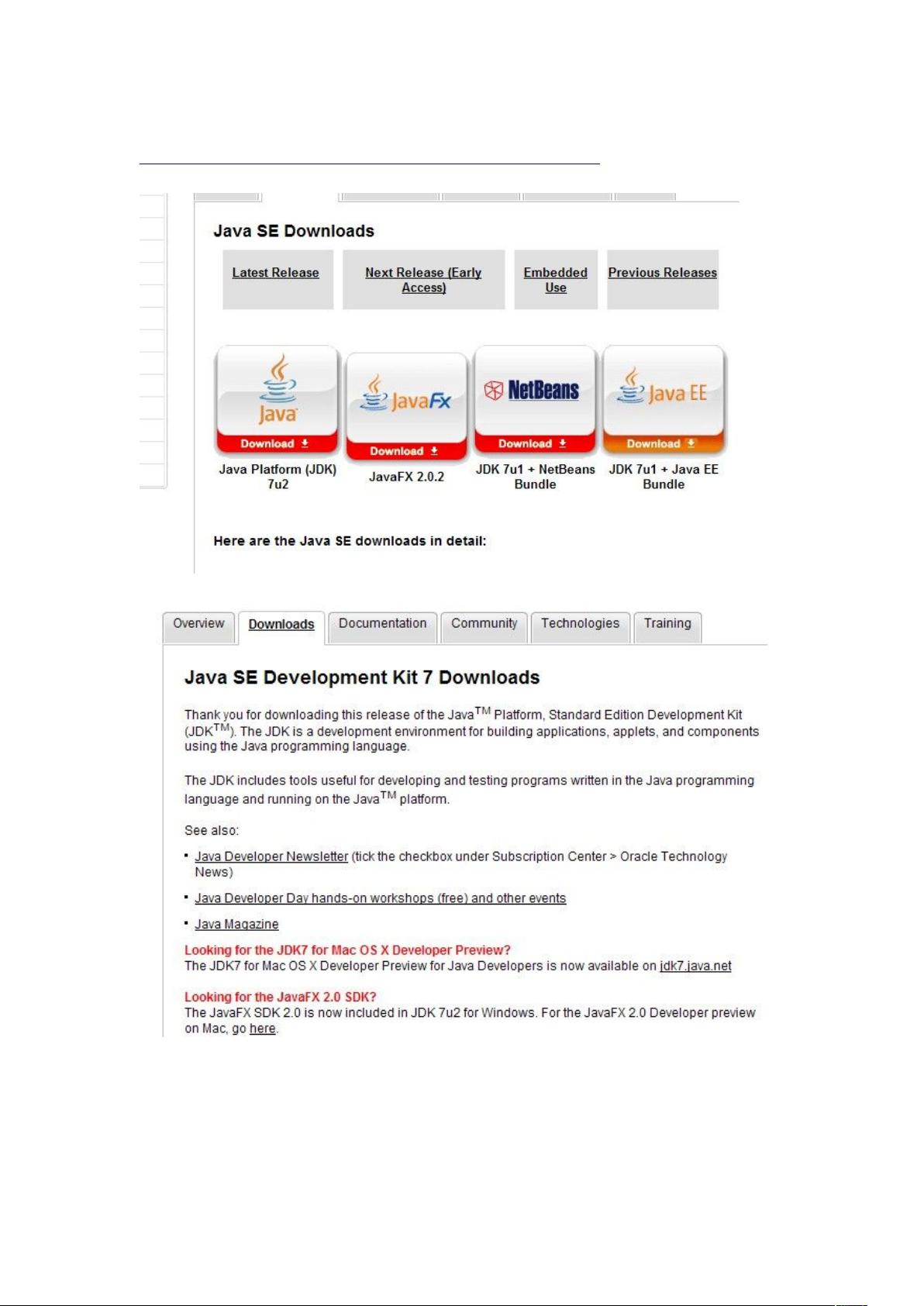Windows JDK安装与环境配置详解
需积分: 9 13 浏览量
更新于2024-09-17
收藏 618KB DOC 举报
本文档详细介绍了如何在Windows系统上安装和配置Java Development Kit (JDK)。首先,用户需要访问Oracle官网下载Java Platform,选择适合自己操作系统的版本(如Windows)。下载完成后,按照常规步骤进行安装。
环境配置部分开始于操作系统设置,用户需右键点击“计算机”或“此电脑”,选择“属性” -> “高级系统设置” -> 进入“环境变量”设置。在这里,配置主要包括以下几个步骤:
1. 在“系统变量”中创建`JAVA_HOME`,其值为JDK的安装路径,便于系统识别Java的安装位置。
2. 新建一个名为`classpath`的变量,其值设置为当前目录(`.`)、JDK的lib\tools.jar和lib\dt.jar路径,确保编译和运行Java程序时能找到必要的库文件。
3. 接着,编辑`Path`系统变量,添加JDK的bin目录到可执行文件搜索路径,以便在命令行中可以直接使用Java命令。
最后一步是验证环境变量配置,通过打开命令提示符,输入`java -version`命令,如果系统能正确显示JDK版本信息,说明环境配置已成功。用户可以在此基础上开始编写并运行简单的Java程序,例如HelloWorld示例。
通过这些步骤,用户能够为自己的开发环境搭建一个基础的Java开发环境,后续就可以开始编写、编译和运行Java程序了。这是一项基础但至关重要的任务,对于学习和实践Java编程至关重要。
2024-04-08 上传
2014-03-09 上传
2015-03-13 上传
2019-03-12 上传